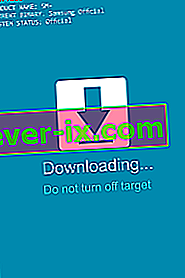Sind Sie im Download-Modus stecken geblieben? "Download läuft. Zielgerät nicht ausschalten!!" ist eine Fehlermeldung, die hauptsächlich auf Samsung und einigen Nexus-Geräten angezeigt wird. Die meisten Benutzer berichten, dass ihr Gerät unerwartet auf einem schwarzen Bildschirm mit der Überschrift „Herunterladen… Ziel nicht ausschalten“ neu gestartet wurde .

Auf den ersten Blick sieht es möglicherweise so aus, als wäre die Nachricht verschwunden, nachdem das Telefon einige Dateien heruntergeladen hat, aber meistens ist dies nicht der Fall. Normalerweise ist dies ein Zeichen dafür, dass die Firmware Ihres Geräts manipuliert wurde, aber das ist nicht die einzige Ursache.
Diese Fehlermeldung tritt nur im Download-Modus auf . Der Download-Modus ist Teil der exklusiven Art des Flashens von Samsung ( Odin ), wird jedoch auch bei einigen Nexus-Modellen verwendet. Zum größten Teil dient es als Root-Zweck oder wird zum Wiederherstellen der Standardversion eines Geräts verwendet. Wenn Sie ein gerootetes Gerät mit einem benutzerdefinierten ROM haben, kann es bei anderen Marken auftreten.
Es gibt verschiedene Möglichkeiten, die Sie zu dieser Fehlermeldung führen. Das mit Abstand größte Ereignis, das ich gesehen habe, sind Benutzer, die in den Wiederherstellungsmodus wechseln und die Tastenkombination mischen möchten . Auf den meisten Nexus und Samsung Geräte, die Tastenkombination für den Wiederherstellungsmodus ist Power - Taste + Home - Taste + Lauter-Taste . Wenn Sie den Mix Lauter - Taste mit Lautstärke verringern , anstatt die Eingabe Recovery Mode, werden Sie zum genommen werden Modus herunterladen , die das wird angezeigt „Downloading ... Do not Ziel auszuschalten“. Wenn Sie mit der falschen Tastenkombination in den Download-Modus gewechselt sind, ist die Korrektur sehr einfach. Lesen Sie unten.
Eine weitere häufige Ursache für diese Meldung ist ein Softwarefehler. Aber es geht normalerweise ohne allzu große Probleme weg.
Ein ernsthafterer Weg, um in den Download-Modus zu gelangen, besteht darin, die vertraulichen Dateien Ihres Geräts so stark durcheinander zu bringen, dass es nicht mehr erfolgreich gestartet werden kann. Wenn die interne Partition beschädigt wurde oder einige Daten im EFS-Ordner fehlen, ist Ihr Gerät so programmiert, dass es direkt in die oben erwähnte Fehlermeldung startet.
Nachdem wir die Ursachen kennen, kommen wir zum Fixing-Teil. Gehen Sie die folgenden Methoden durch, bis Sie eine Lösung gefunden haben, mit der der Fehler behoben wird.
Methode 1: Beenden des Download-Modus (nur Samsung)
Wenn Sie versehentlich in den Download-Modus gewechselt sind, könnte das Update nicht einfacher sein. Es wurde bestätigt, dass dies auf Samsung Galaxy S4, Samsung Galaxy S5, Samsung Galaxy S6 und Samsung Galaxy S7 funktioniert. Wenn Ihr Smartphone keine schwerwiegenderen Probleme hat, wird die Fehlermeldung durch die folgende Methode ausgeblendet:
- Stellen Sie sicher, dass Sie mit „ Herunterladen… Ziel nicht ausschalten “ auf dem Bildschirm angezeigt werden .
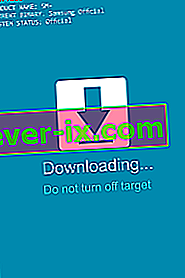
- Halten Sie gleichzeitig die Ein- / Aus-Taste + die Home-Taste + die Lautstärketaste gedrückt. Es ist wichtig, sie gleichzeitig zu drücken.
- Halten Sie sie gedrückt, bis der Bildschirm schwarz wird, und lassen Sie dann alle Tasten los.
- Wenn Ihr Gerät nicht automatisch neu gestartet wird, drücken Sie den Netzschalter selbst.
Wenn Ihr Telefon immer noch nicht hochfahren kann, fahren Sie mit Methode 2 fort .
Methode 2: Erzwingen eines sauberen Neustarts
Wenn Sie dieses Problem auf einem Nexus haben oder die erste Methode Ihr Samsung-Gerät nicht normal hochfahren ließ, versuchen wir, einen Neustart zu erzwingen und die Kondensatoren zu entleeren, bevor Sie erneut versuchen, hochzufahren.
- Halten Sie den Netzschalter gedrückt, bis Ihr Gerät ausgeschaltet ist. Wenn es nicht reagiert, fahren Sie mit Schritt zwei fort.
- Nehmen Sie das hintere Gehäuse heraus und entfernen Sie den Akku.
Hinweis: Wenn Sie ein Galaxy S6 oder ein anderes Gerät mit einem nicht austauschbaren Akku haben, halten Sie die Ein- / Aus-Taste 15 bis 20 Sekunden lang gedrückt , um einen Neustart zu erzwingen. Wenn dies nicht funktioniert, halten Sie die Lautstärketaste + die Ein- / Aus-Taste 10 bis 20 Sekunden lang gedrückt . Dies führt eine „ simulierte Batterietrennung “ durch - dies entspricht einer physischen Trennung der Batterie.
- Nehmen Sie die SIM-Karte und Ihre SD-Karte heraus, falls vorhanden.
- Halten Sie bei entferntem Akku den Netzschalter mindestens 20 Sekunden lang gedrückt. Dadurch wird der verbleibende Strom aus den Kondensatoren und einigen internen Komponenten entladen.
- Schalten Sie Ihr Gerät erneut ein und prüfen Sie, ob es normal hochfährt.
Methode 3: Löschen der Cache-Partition
Wenn die beiden oben genannten Methoden den Fehler " Herunterladen ... Ziel nicht ausschalten " nicht behoben haben, leidet Ihr Telefon möglicherweise an einem Firmware-Fehler. Diese Dinge sind ziemlich kompliziert anzugehen, da der Schuldige alles sein kann, von einem OTA-Update bis zu einem schlechten Re-Flash.
Wenn dieser Fehler auftritt, nachdem Ihr Telefon ein Betriebssystem-Update erhalten hat oder Sie kürzlich Ihr Standard-ROM erneut geflasht haben, werden durch das Löschen der Lösch-Cache-Partition möglicherweise einige potenzielle Konflikte beseitigt. Folgendes müssen Sie tun:
- Schalten Sie Ihr Gerät vollständig aus. Wenn das Halten des Netzschalters nicht funktioniert, entfernen Sie den Akku physisch oder führen Sie eine simulierte Batterietrennung durch, indem Sie die Lautstärketaste + den Netzschalter gedrückt halten, bis sich der Bildschirm ausschaltet.
- Drücken Sie Lauter-Taste + Home - Taste + Power - Taste gleichzeitig drücken und gedrückt halten.
- Lassen Sie alle Tasten los, wenn Ihr Gerät vibriert und der Bildschirm zur Wiederherstellung des Android-Systems angezeigt wird.

- Verwenden Sie die Leiser-Taste , um nach unten zu navigieren und die Cache-Partition zu löschen .

- Drücken Sie die Ein- / Aus-Taste , um es auszuwählen, und drücken Sie es erneut, um es zu bestätigen.
- Warten Sie, bis der Vorgang abgeschlossen ist.
- Wenn der Vorgang abgeschlossen ist, wählen Sie mit den Lautstärketasten System jetzt neu starten und tippen Sie auf die Ein- / Aus-Taste , um das Gerät neu zu starten.

- Wenn das Gerät nicht normal startet, fahren Sie mit der endgültigen Methode fort.
Methode 4: Durchführen eines Master-Resets
Wenn die oben genannten Methoden nicht erfolgreich waren, können Sie noch etwas ausprobieren, bevor Sie Ihr Gerät an einen zertifizierten Techniker senden. Durch einen Master-Reset werden alle Ihre persönlichen Daten (Fotos, Videos, Musik, Kontakte, App-Daten) gelöscht, die nicht auf Ihrer SD-Karte vorhanden sind.
Da durch das Durchführen eines Master-Resets nicht garantiert wird, dass der Fehler " Herunterladen ... Ziel nicht ausschalten " verschwindet, schützen wir uns vor Datenverlust, indem wir im abgesicherten Modus starten und zuerst ein Backup erstellen .
Erstellen eines Backups im abgesicherten Modus
Neben dem Sichern wichtiger personenbezogener Daten zeigt das Booten im abgesicherten Modus an , ob das Telefon noch booten kann. Wenn der abgesicherte Modus einwandfrei funktioniert, ist klar, dass es sich um einen Firmware- / Softwarekonflikt handelt, und wir sollten einen Master-Reset durchführen. Folgendes müssen Sie tun:
- Stellen Sie sicher, dass Ihr Gerät vollständig ausgeschaltet ist. Wenn Ihr Gerät beim Halten des Netzschalters nicht reagiert , nehmen Sie den Akku heraus oder führen Sie eine simulierte Batterietrennung durch .
- Halten Sie die Ein- / Aus-Taste gedrückt , um Ihr Telefon mit Strom zu versorgen.
- Lassen Sie unmittelbar nach dem Erscheinen des Startbildschirms die Ein- / Aus-Taste los und halten Sie die Leiser-Taste gedrückt .
- Halten Sie die Lautstärke so lange gedrückt , bis das Gerät neu gestartet wird und der Startvorgang beginnt.
- Wenn Sie das Symbol für den abgesicherten Modus in der unteren linken Ecke sehen, lassen Sie die Leiser- Taste los .

- Wenn Ihr Telefon im abgesicherten Modus erfolgreich gestartet wurde , gehen Sie zu Einstellungen> Erweiterte Einstellungen> Sichern und zurücksetzen und tippen Sie auf Meine Daten sichern .

- Schalten Sie das Gerät aus, sobald die Sicherung abgeschlossen ist.
Durchführen eines Master-Resets (Werksreset)
Nachdem Ihre persönlichen Daten sicher verstaut sind, kehren wir zu den werkseitigen Standardeinstellungen zurück und prüfen, ob der Fehler behoben wird. Hier ist wie:
- Schalten Sie Ihr Gerät vollständig aus.
- Halten Sie gleichzeitig die Lauter-Taste + Home-Taste + Ein / Aus-Taste gedrückt .
- Wenn das Telefon vibriert und der erste Android-Bildschirm angezeigt wird, lassen Sie die Ein- / Aus-Taste los, halten Sie jedoch weiterhin die Lauter- und die Home-Taste gedrückt .
- Wenn Sie das Android-Wiederherstellungsmenü sehen, lassen Sie beide Tasten los.

- Verwenden Sie die Leiser-Taste , um nach unten zu navigieren und Löschdaten / Werksreset zu markieren .

- Drücken Sie die Ein- / Aus- Taste , um Löschdaten / Werksreset auszuwählen, und markieren Sie mit der Leiser-Taste Ja - Alle Benutzerdaten löschen .
- Drücken Sie die Ein- / Aus-Taste, um den Werksreset zu starten. Abhängig von Ihrem Speicherplatz und Ihren technischen Daten kann dies weniger oder mehr als 15 Minuten dauern.
- Wenn der Vorgang abgeschlossen ist, drücken Sie die Ein- / Aus-Taste , um das Gerät neu zu starten.
Wenn alle oben genannten Methoden fehlgeschlagen sind, ist es Zeit, Ihr Telefon zur Reparatur zu bringen. Wenn Sie eine tragfähige Garantie haben, zögern Sie nicht, diese einzusenden. Wenn Sie die Garantiezeit überschritten haben, sollten Sie sie zu einem Telefontechniker bringen und um einen erneuten Blitz bitten.